修正プログラムを適用するための Ansible Playbook を出力する
修正プログラムを適用するための Ansible Playbook を出力することができます。
前提条件
この機能を使用するためには、以下の条件を満たしている必要があります。
- Linux あるいは Windows ホストに VM エージェントがインストールされている
- Ansible がインストール されている
- Ansible で Linux ホストを操作できるように設定 されている
- Ansible で Windows ホストを操作できるように設定 されている
制限事項
Playbook による更新が可能なソフトウェアは次のとおりです。
- エージェントが検出した Linux ディストリビューションが実装している rpm/deb バイナリパッケージ
- エージェントが検出した Windows 未適用パッチ
反対に、Playbook による更新の対象とならないソフトウェアは以下のとおりです。
- エージェントが検出したオープンソースソフトウェア (Apache Struts, Apache Tomcat, PHP 等)
- 手動登録したソフトウェア
- EPEL など追加のリポジトリからインストールした rpm/deb バイナリパッケージ
- ソースからコンパイルしてインストールしたソフトウェア
Playbook を出力する (Amazon Linux/Red Hat Enterprise Linux/CentOS ホスト)
-
全ての脆弱性を解消したい場合
-
Playbook を出力したいホストの「ホスト詳細画面」を開きます。
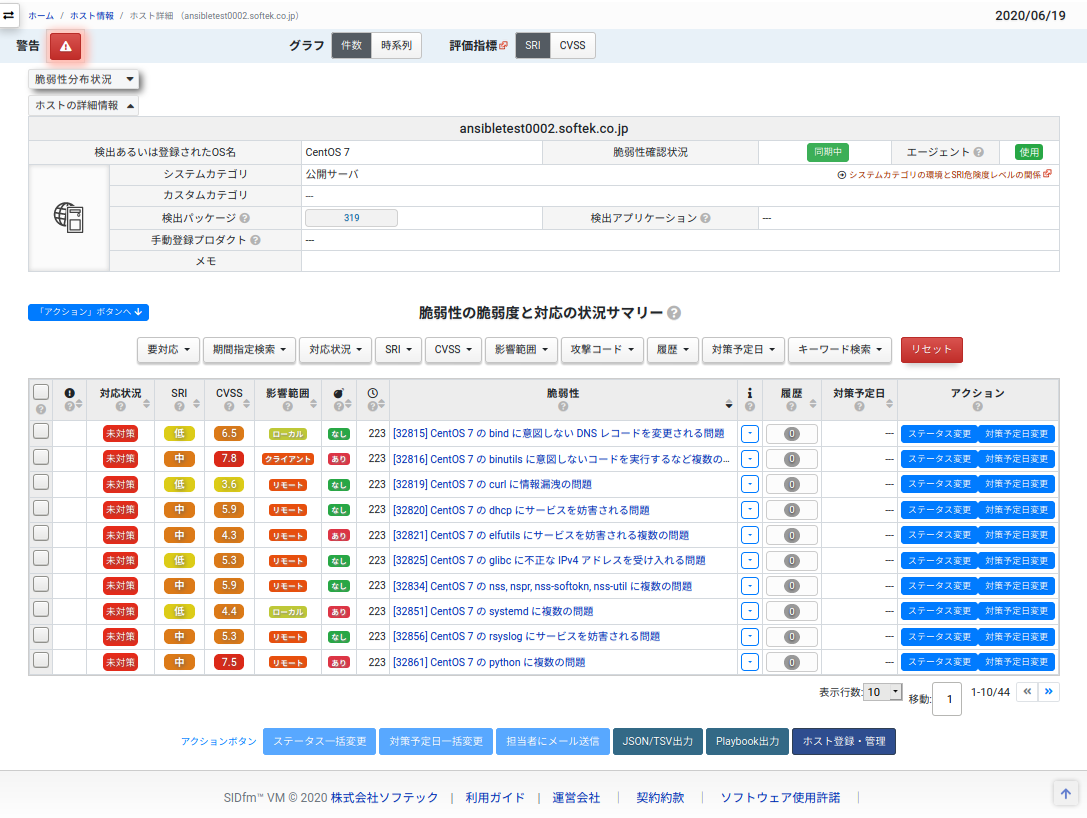
-
アクションボタンの「Playbook出力」ボタンをクリックします。

-
「ダウンロード」ボタンをクリックします。
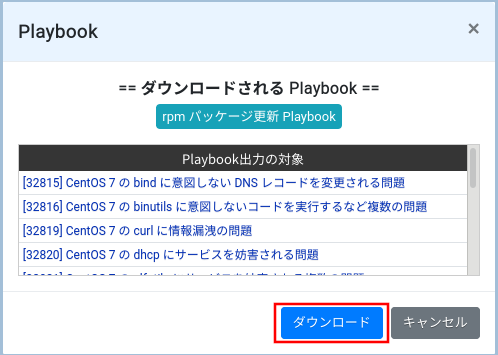
-
Playbook「vmplaybook-(ホスト名)-yml-(日時).yml」がダウンロードされます。
- name: update rpm packageshosts: host2.example.comtasks:- name: yum updateyum:name:- bash- bind-libs-lite- bind-license(中略)- systemd- systemd-libs- systemd-sysv- unzipstate: latestregister: r_yum_updatebecome: true- name: output yum updatedebug:var: r_yum_update - Playbook の実行方法はこちらをご参照ください。
-
Playbook を出力したいホストの「ホスト詳細画面」を開きます。
-
特定の脆弱性を解消したい場合
-
Playbook を出力したいホストの「ホスト詳細画面」を開きます。
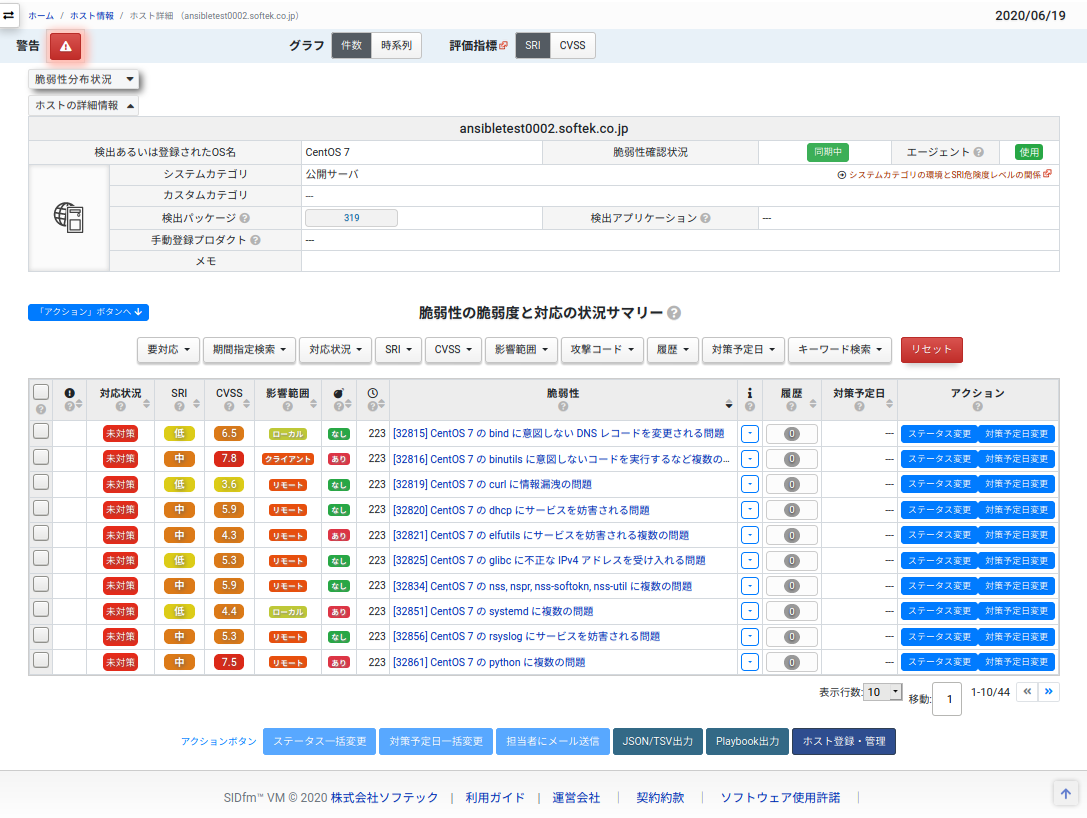
-
解消したい脆弱性をチェックボックスで選択します。
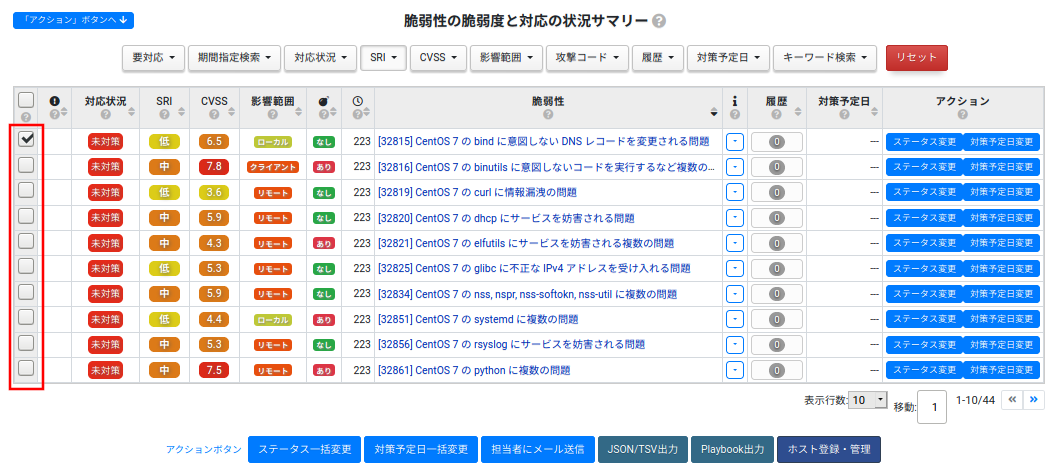
-
アクションボタンの「Playbook出力」ボタンをクリックします。

-
「ダウンロード」ボタンをクリックします。
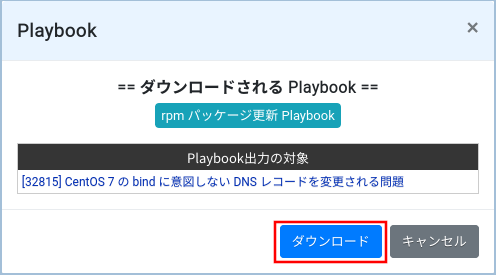
-
Playbook「vmplaybook-(ホスト名)-yml-(日時).yml」がダウンロードされます。
- name: update rpm packageshosts: host2.example.comtasks:- name: yum updateyum:name:- bind-libs-lite- bind-licensestate: latestregister: r_yum_updatebecome: true- name: output yum updatedebug:var: r_yum_update - Playbook の実行方法はこちらをご参照ください。
-
Playbook を出力したいホストの「ホスト詳細画面」を開きます。
Playbook を出力する (Ubuntu ホスト)
-
全ての脆弱性を解消したい場合
-
Playbook を出力したいホストの「ホスト詳細画面」を開きます。
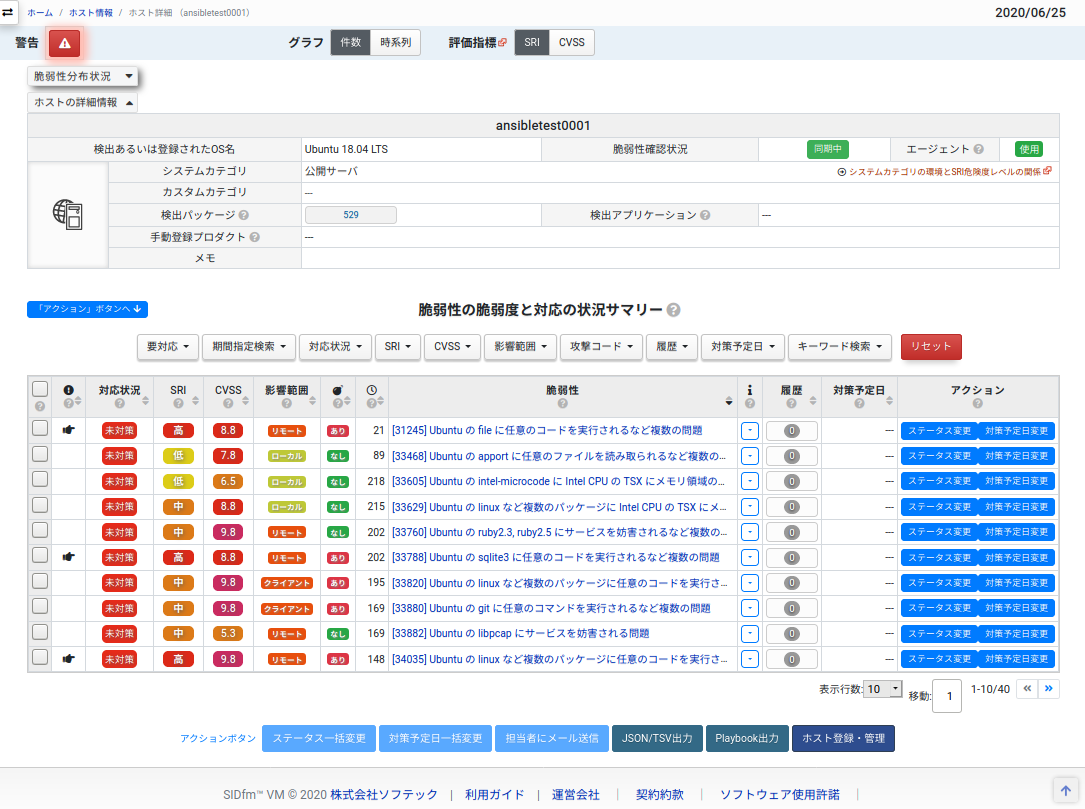
-
アクションボタンの「Playbook出力」ボタンをクリックします。

-
「ダウンロード」ボタンをクリックします。
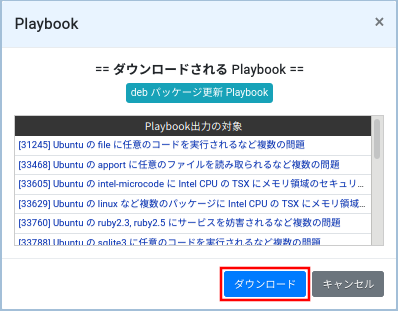
-
Playbook「vmplaybook-(ホスト名)-yml-(日時).yml」がダウンロードされます。
- name: update deb packageshosts: host1.example.comtasks:- name: apt upgradeapt:name:- apport- apt(中略)- vim- vim-common- vim-runtimestate: latestupdate_cache: yesdpkg_options: 'force-confold'register: r_apt_upgradebecome: true- name: output apt upgradedebug:var: r_apt_upgrade - Playbook の実行方法はこちらをご参照ください。
-
Playbook を出力したいホストの「ホスト詳細画面」を開きます。
-
特定の脆弱性を解消したい場合
-
Playbook を出力したいホストの「ホスト詳細画面」を開きます。
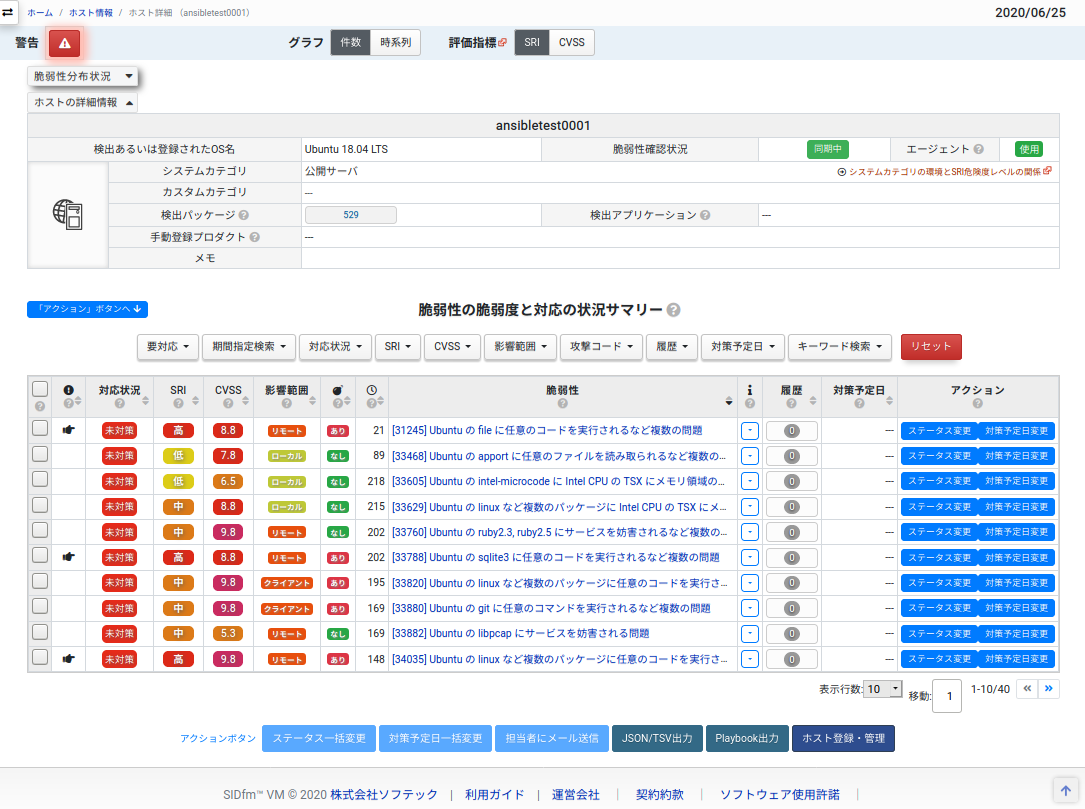
-
解消したい脆弱性をチェックボックスで選択します。
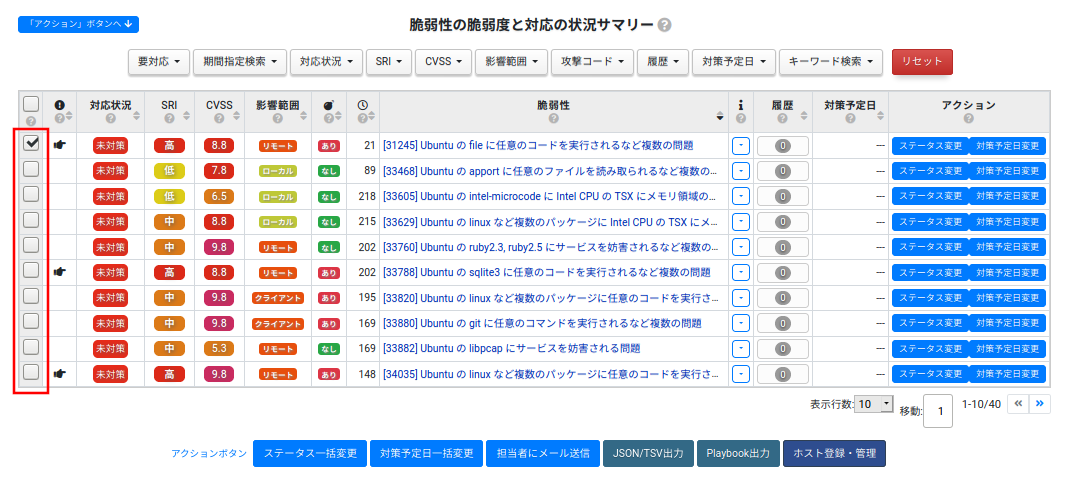
-
アクションボタンの「Playbook出力」ボタンをクリックします。

-
「ダウンロード」ボタンをクリックします。
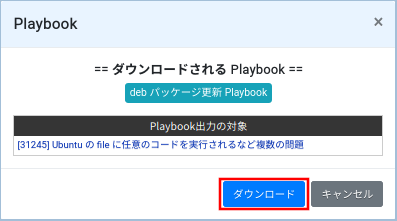
-
Playbook「vmplaybook-(ホスト名)-yml-(日時).yml」がダウンロードされます。
- name: update deb packageshosts: host1.example.comtasks:- name: apt upgradeapt:name:- file- libmagic1state: latestupdate_cache: yesdpkg_options: 'force-confold'register: r_apt_upgradebecome: true- name: output apt upgradedebug:var: r_apt_upgrade - Playbook の実行方法はこちらをご参照ください。
-
Playbook を出力したいホストの「ホスト詳細画面」を開きます。
Playbook を出力する (Windows ホスト)
-
Playbook を出力したいホストの「ホスト詳細画面」を開きます。
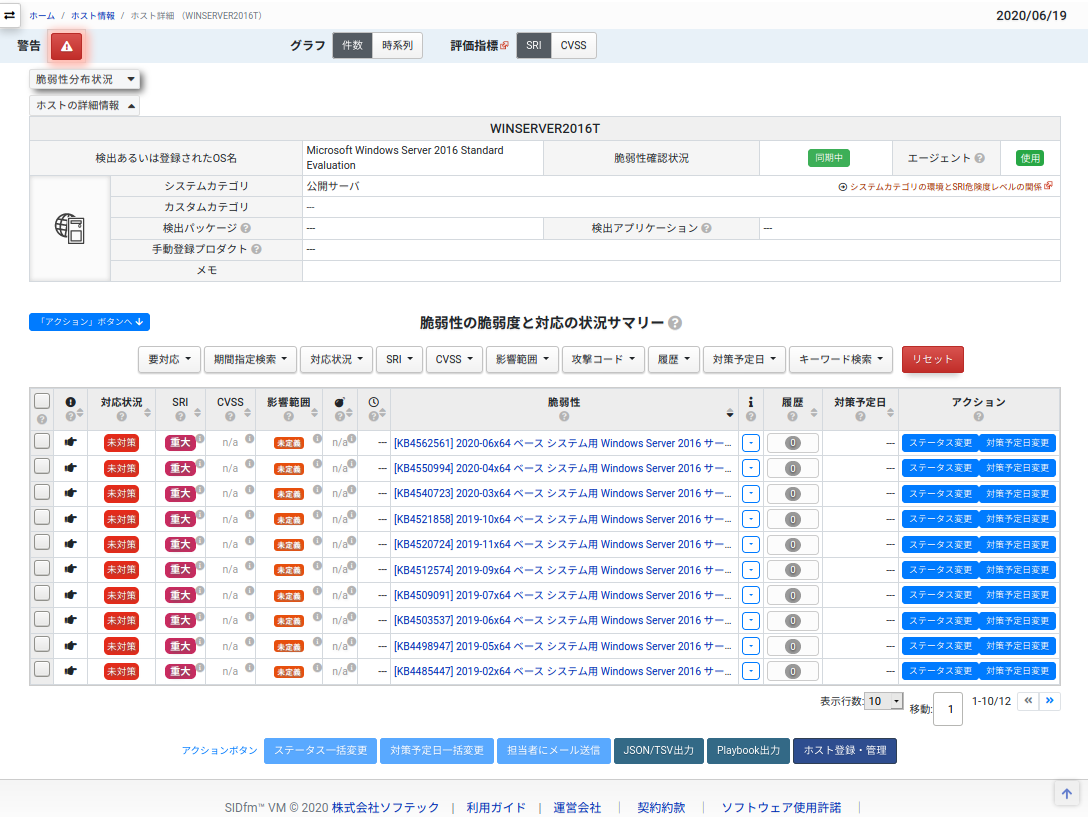
-
アクションボタンの「Playbook出力」ボタンをクリックします。

-
「ダウンロード」ボタンをクリックします。
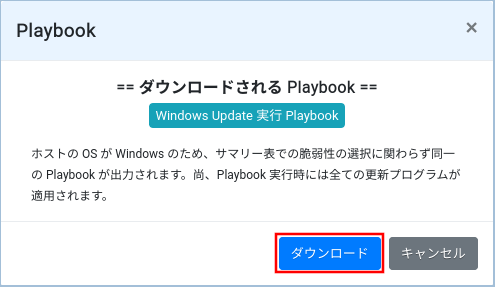
-
Playbook「vmplaybook-(ホスト名)-yml-(日時).yml」がダウンロードされます。
- name: Windows Updateshosts: WINSERVER2016T.example.comtasks:- name: windows updateswin_updates:category_names:- SecurityUpdates- CriticalUpdates- UpdateRollups# - DefinitionUpdates# - DeveloperKits# - FeaturePacks# - ServicePacksregister: r_win_update- name: output win updatedebug:var: r_win_update - Playbook の実行方法はこちらをご参照ください。
Playbook を実行する
-
Ansible コントロールノードにログインします。
-
ダウンロードした Playbook を Ansible コントロールノード上にコピーします。
-
インベントリファイルを作成し、ホストを追加します。
(既にインベントリファイルにホストが記載されている場合は、次の手順にお進みください。)ここでは例として、linux_servers グループに host1.example.com (Ubuntu 18 LTS) と host2.example.com (CentOS 7 minimal) が、windows_servers グループに WINSERVER2016T.example.com (Windows Server 2016) がそれぞれ所属するものとしています。
インベントリファイルの内容は、ご利用の環境に応じたものに適宜書き換えてください。
$ vi hosts[linux_servers]host1.example.com # Ubuntu サーバhost2.example.com # CentOS サーバ[windows_servers]WINSERVER2016T.example.com # Windows サーバ -
Playbook を実行します。
$ ansible-playbook -i hosts vmplaybook-(ホスト名)-yml-(日時).yml実行結果 - 例1 host1.example.com (Ubuntu 18 LTS)
$ ansible-playbook -i hosts vmplaybook-host1-yml-yyyymmdd.ymlPLAY [update deb packages] *****************************************TASK [Gathering Facts] *********************************************ok: [host1.example.com]TASK [apt upgrade] *************************************************changed: [host1.example.com]TASK [output apt upgrade] ******************************************ok: [host1.example.com] => {"r_apt_upgrade": {"cache_update_time": 1593073428,"cache_updated": true,"changed": true,"diff": {},"failed": false,"stderr": "","stderr_lines": [],"stdout": "Reading package lists...(中略)""stdout_lines": ["Reading package lists...","Building dependency tree...","Reading state information...","The following additional packages will be installed:",(中略)"Processing triggers for ureadahead (0.100.0-21) ...","Processing triggers for libc-bin (2.27-3ubuntu1) ..."]}}PLAY RECAP *********************************************************host1.example.com : ok=3changed=1unreachable=0 ...実行結果 - 例2 host2.example.com (CentOS 7 minimal)
$ ansible-playbook -i hosts vmplaybook-host2-yml-yyyymmdd.ymlPLAY [update rpm packages] *****************************************TASK [Gathering Facts] *********************************************ok: [host2.example.com]TASK [yum update] **************************************************changed: [host2.example.com]TASK [output yum update] *******************************************ok: [host2.example.com] => {"r_yum_update": {"changed": true,"changes": {"installed": [],"updated": [["libcurl","7.29.0-57.el7.x86_64 from base"],["curl","7.29.0-57.el7.x86_64 from base"]]},"failed": false,"msg": "","obsoletes": {"iwl7265-firmware": {"dist": "noarch","repo": "@base","version": "22.0.7.0-72.el7"}},"rc": 0,"results": ["All packages providing file are up to date","All packages providing file-libs are up to date","Loaded plugins: fastestmirror\nLoading mirror speeds fr]}}PLAY RECAP *********************************************************host2.example.com : ok=3changed=1unreachable=0 ...実行結果 - 例3 WINSERVER2016T.example.com (Windows Server 2016)
$ ansible-playbook -i hosts vmplaybook-WINSERVER2016T.ymlPLAY [Windows Updates] *********************************************TASK [Gathering Facts] *********************************************ok: [WINSERVER2016T.example.com]TASK [windows updates] *********************************************changed: [WINSERVER2016T.example.com]TASK [output win update] *******************************************ok: [WINSERVER2016T.example.com] => {"r_win_update": {"changed": true,"failed": false,"failed_update_count": 0,"filtered_updates": {"c8078ab8-da79-4e71-8115-5155ae9f96b6": {"categories": ["Updates","Windows Server 2016"],"filtered_reason": "category_names","id": "c8078ab8-da79-4e71-8115-5155ae9f96b6","installed": false,"kb": ["4494175"],"title": "2020-01 x64 ベース システム用 Windows Server 2016 更新プログラム (KB4494175)"}},"found_update_count": 1,"installed_update_count": 1,"reboot_required": true,"updates": {"c51c3c33-556f-496c-8d18-3dd0359df167": {"categories": ["Security Updates","Windows Server 2016"],"id": "c51c3c33-556f-496c-8d18-3dd0359df167","installed": true,"kb": ["4561616"],"title": "2020-06 x64 ベース システム用 Windows Server 2016 の累積更新プログラム (KB4561616)"}}}PLAY RECAP *********************************************************WINSERVER2016T.example.com : ok=3changed=1unreachable=0 ...トラブルシューティングとよくある質問
ERROR! couldn't resolve module/action 'win_updates'.が表示され、処理に失敗する (Windows ホスト)Ansible 2.10 以降において ansible-base パッケージ (2.9 相当の追加モジュール無し) を使用している場合に生じます。
Playbook 実行失敗例
ERROR! couldn't resolve module/action 'win_updates'.This often indicates a misspelling, missing collection, or incorrect module path.The error appears to be in 'path/to/playbook.yml': line 5, column 7, but maybe elsewhere in the file depending on the exact syntax problem.The offending line appears to be:tasks:- name: windows updates^ here以下の手順で ansible.windows コレクション をインストールしてください。
-
Ansible コントロールノードにログインしてください。
-
次のコマンドを実行し、ansible.windows コレクションをインストールしてください。
$ ansible-galaxy collection install ansible.windows
failed: E: Held packages were changed ...が出力され、処理に失敗する (Ubuntu ホスト)ホールド (更新されないように指定) されているパッケージの更新を試行した場合に発生します。
確認のため、以下の手順を実行してください。
-
パッケージ更新対象ホストにログインしてください。
-
次のコマンドを実行し、ホールドされているパッケージの一覧を表示してください。
$ sudo apt-mark showhold例として、systemd パッケージがホールドされている場合は、次のように表示されます。
$ sudo apt-mark showholdsystemd -
次に Playbook での更新対象パッケージを確認します。
Ansible コントロールノードにログインし、実行した Playbook をエディタで開いてください。
$ vi vmplaybook-(ホスト名)-yml-(日時).yml- name: update deb packageshosts: host1.example.comtasks:- name: apt upgradeapt:name:- file- libmagic1- systemdstate: latestupdate_cache: yesdpkg_options: 'force-confold'register: r_apt_upgradebecome: true- name: output apt upgradedebug:var: r_apt_upgradeこの例では、
systemdが更新対象パッケージに含まれていることがわかります。
この状態の解消には次の二つの方法があります。
- パッケージ更新対象ホスト上で当該パッケージのホールドを解除する
- Playbook の dpkg_options に allow-change-held-packages を追加し、強制的にパッケージを更新する。(非推奨)
まずひとつめの方法は次の手順となります。
-
パッケージ更新対象ホストにログインしてください。
-
次のコマンドでパッケージのホールドを解除します。なお「(ホールドされたパッケージ)」は空白区切りで複数指定することができます。
$ sudo apt-mark unhold (ホールドされたパッケージ)例として systemd パッケージをアンホールドする場合は次のようにします。
$ sudo apt-mark unhold systemdsystemd -
ホールドが解除されたかどうかを確認します。
$ sudo apt-mark showhold
同様の操作は Ansible でも可能です。
-
Ansilbe コントロールノードにログインしてください。
-
当該ホストのホスト変数やグループ変数にホールドの対象となるパッケージを
packages_to_hold変数に列挙します。$ vi host1.yml---packages_to_hold:- systemd- linux-generic- linux-headers-generic- linux-image-generic -
パッケージのホールド解除には shell モジュールを使用します。先程列挙したリスト形式の
packages_to_hold変数の内容を、join を使用して連結し、 apt-mark unhold コマンドの引数として渡します。$ vi unhold_packages.yml---- name: hold packagesshell: "apt-mark unhold {{ packages_to_hold | join(' ') }}"become: truechanged_when: false -
再ホールドも同様に shell モジュールを使用します。
$ vi hold_packages.yml---- name: hold packagesshell: "apt-mark hold {{ packages_to_hold | join(' ') }}"become: truechanged_when: false
次は、dpkg_options に allow-change-held-packages を追加する方法です。
-
Ansilbe コントロールノードにログインしてください。
-
ダウンロードした Playbook をエディタで開いてください。
$ vi vmplaybook-(ホスト名)-yml-(日時).yml- name: update deb packageshosts: host1.example.comtasks:- name: apt upgradeapt:name:- file- libmagic1state: latestupdate_cache: yesdpkg_options: 'force-confold'register: r_apt_upgradebecome: true- name: output apt upgradedebug:var: r_apt_upgrade -
dpkg_optionsに allow-change-held-packages オプションを追加してください。- dpkg_options: 'force-confold'+ dpkg_options: 'force-confold,allow-change-held-packages' -
その後、Playbook を実行してください。
ただしこの方法は、ホールドされているパッケージも強制的に更新するため、システムに破壊的な変更を加える可能性があり、使用には注意が必要です。
-
